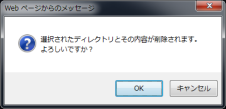共有管理(アカウント)
アカウント
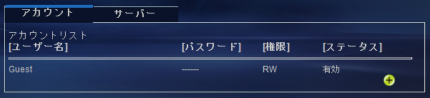
WebブラウザやPCからアクセスする際のユーザー名とパスワード、アクセス権限を設定します。有効・無効設定も可能です。
新規ユーザー(アカウント)の追加
画面右端の+マークをクリックします。
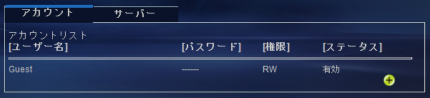
ユーザー名(名称)・パスワードを入力します。
※ユーザー名(名称)・パスワードともに、半角英数字のみ使用可能です。
ラジオボタンをクリックし、アクセス権限を設定します。
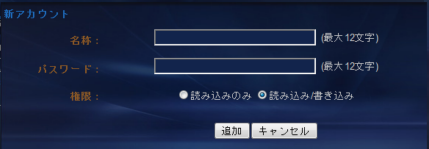
[追加]をクリックすると、アカウントが追加されます。
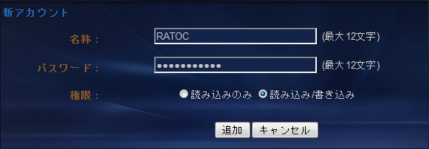
ユーザー(アカウント)の削除
画面右端の×マークをクリックします。
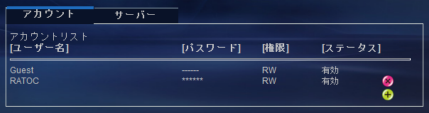
以下の画面が表示されます。[OK]をクリックするとアカウントが削除されます。
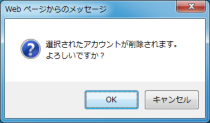
アカウントの有効/無効の切り換え
画面右[ステータス]の[有効]/[無効]をクリックすると、アカウントの状態が切り換わります。必要なときのみ一時的にアクセスを許可したい場合などにご利用ください。
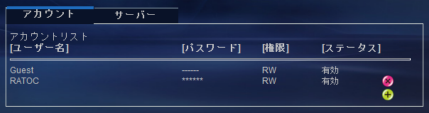
パスワード・アクセス権限の変更
ユーザー名をクリックすると、そのユーザーのパスワードやアクセス権限を変更することができます。
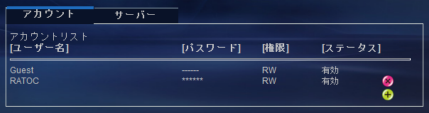
新しいパスワードを入力、もしくはアクセス権限を変更した後、[修正]をクリックしてください。
※パスワードは半角英数字のみ使用可能です。
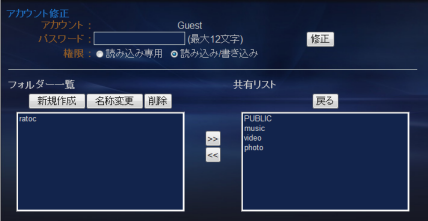
共有フォルダの設定
アカウントごとに、アクセスを許可するフォルダを設定できます。
設定したいアカウントのユーザー名をクリックします。
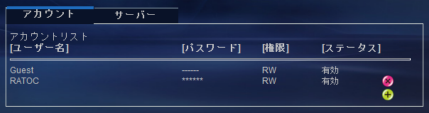
・左ボックスでアクセスを許可するフォルダを選択し、右矢印(>>)をクリックします。
・右ボックスでアクセス許可を取り消すフォルダを選択し、左矢印(<<)をクリックします。
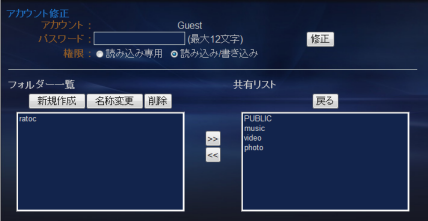
また、アカウント修正画面で、フォルダの新規作成や名称変更、削除をおこなうことができます。
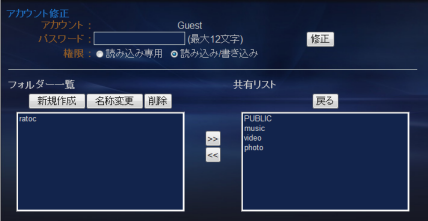
フォルダの新規作成
[新規作成]をクリックしてフォルダ名を入力し、[確定]をクリックします。
※フォルダ名は半角英数字のみ使用可能です。

フォルダの名称変更
変更したいフォルダを選択した後、[名称変更]をクリックして新しいフォルダ名を入力し、[確定]をクリックします。
※フォルダ名は半角英数字のみ使用可能です。

フォルダの削除
削除したいフォルダを選択した後、[削除]をクリックします。
以下の画面が表示されますので、[OK]をクリックしてフォルダを削除します。